Menampilkan data cuaca langsung di mimoLive menggunakan DIY stasiun cuaca
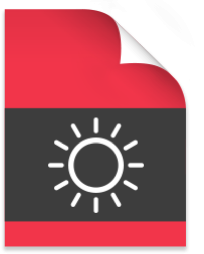
Saat Ini Tidak Tersedia
Bundel Lapisan Weathersnoop saat ini tidak lagi tersedia karena pembuat Weathersnoop menghentikan penjualan Versi 3 dan telah memulai pengiriman Versi 4 yang saat ini tidak kompatibel dengan mimoLive.
Jika Anda memiliki lisensi untuk Weathersnoop 3, Anda dapat terus menggunakannya dengan mimoLive. Saat ini kami sedang mempertimbangkan untuk menyediakan dukungan untuk Weathersnoop 4.
Silakan hubungi [Boinx Sales] (mailto:sales@boinx.com) jika Anda tertarik untuk mengintegrasikan stasiun cuaca ke dalam mimoLive.
Weathersnoop dibuat oleh Tee-Boy. Silakan lihat situs web mereka untuk [informasi lebih lanjut tentang Weathersnoop] (http://www.tee-boy.com/weathersnoop/).
Persyaratan Sistem
- mimoLive 2.0 atau yang lebih baru
- Perangkat Lunak Stasiun Cuaca WeatherSnoop (versi lite yang disertakan dalam paket)
- Perangkat keras stasiun cuaca yang kompatibel dengan WeatherSnoop. Silakan lihat situs web WeatherSnoop untuk [daftar kompatibilitas] (http://www.tee-boy.com/weathersnoop/).
Diagram Aliran Data Cuaca
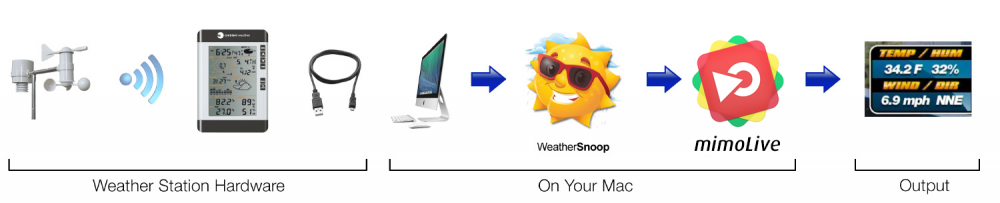
Instalasi
Untuk membeli layer mimoLive WeatherSnoop, silakan kunjungi halaman Beli mimoLive dan beli "Layer mimoLive WeatherSnoop". Setelah itu Anda akan menerima email dengan tautan unduhan yang unik. Silakan unduh file .zip yang ditautkan dan ekstrak. Akhirnya Anda akan menemukan file .tvlayer, yang hanya perlu Anda klik dua kali. mimoLive akan membuka dan menginstal layer yang kemudian akan Anda temukan di Repositori Template Layer.
Menyiapkan WeatherSnoop
Setelah Anda berhasil menghubungkan perangkat keras stasiun cuaca dengan aplikasi WeatherSnoop, Anda dapat memulai build-in HTTP server web dengan memilih WeatherSnoop 3 ⇢ Preferensi.... Ini akan membawa Anda ke panel preferensi WeatherSnoop:
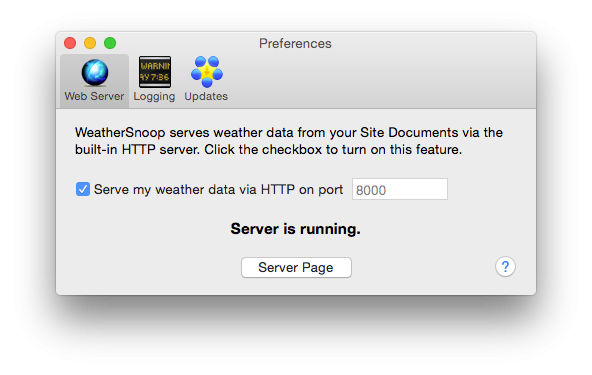
Untuk memulai server web WeatherSnoop, periksa Server data cuaca saya melalui HTTP opsi. Baris status di bawah ini akan berubah menjadi "Server sedang berjalan." * Sekarang klik tombol Halaman Server di bawah baris status untuk membuka halaman web yang disajikan WeatherSnoop. Browser web pilihan Anda seharusnya membuka dan menampilkan situs web berikut ini:
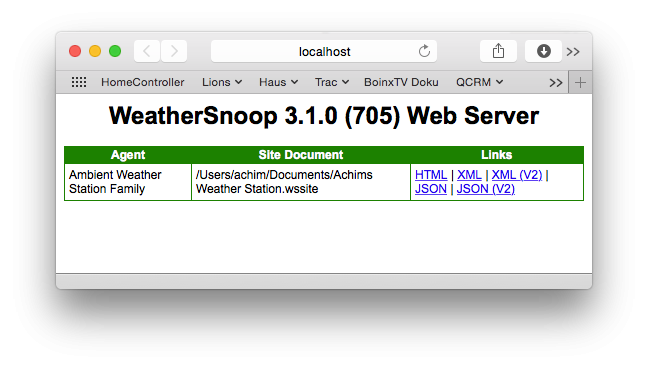
Silakan klik kanan pada tautan "JSON" untuk membuka menu konteks untuk menyalin tautan ke clipboard. Anda akan membutuhkan tautan di lapisan WeatherSnoop di mimoLive pada bagian berikutnya.
Menyiapkan mimoLive
Beralih ke mimoLive. * Buat dokumen kosong baru atau buka dokumen yang sudah ada di mana Anda ingin menambahkan data cuaca langsung. * Pastikan Anda telah berhasil memasang layer WeatherSnoop dengan memilih tombol "+" di bagian atas tumpukan layer pada jendela dokumen mimoLive Anda. Gulir daftar layer dan temukan Matahari yang cerah:
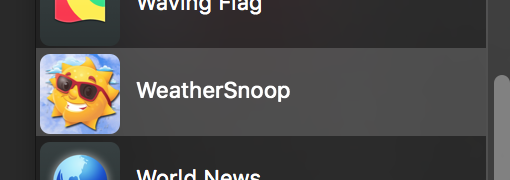
Dengan menyeret & menjatuhkan, tambahkan layer ke Tumpukan Layer Anda di bagian paling atas. * Pilih layer WeatherSnoop di tumpukan layer dan temukan WeatherSnoop HTTP Bagian server di panel pengaturan di sebelah kiri:
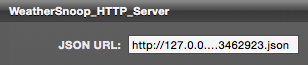
Tempelkan URL yang Anda salin di bagian sebelumnya ke dalam bidang ini.
*Kadang-kadang URL tidak bekerja di luar kebiasaan.
Anda mungkin harus mengganti nama host di bagian URL oleh alamat IP WeatherSnoop HTTP server dalam keadaan aktif. Jika aplikasi WeatherSnoop ada di mesin yang sama dengan mimoLive, Anda dapat memasukkan 127.0.0.1 sebagai host. Setelah itu, klik tombol "Enter". URL akan terlihat seperti ini: http://127.0.0.1:8000/A3069703-47D4-4134-AA87-6CE853462923.json
Selesai! Setelah beberapa detik, pratinjau layer Anda akan menampilkan data cuaca dari stasiun cuaca Anda. Sekarang Anda dapat mengganti layer Anda secara langsung untuk melihat hasilnya dalam produksi video Anda.
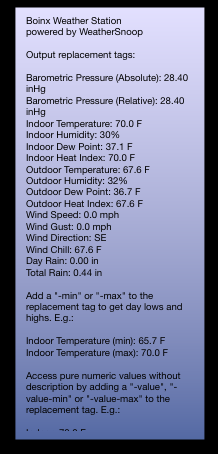
Menyesuaikan Output Lapisan
Sekarang setelah Anda berhasil memasang koneksi dari mimoLive ke perangkat keras stasiun cuaca Anda melalui WeatherSnoop, sekarang saatnya untuk menyesuaikan output visual dari layer. Karena layer ini mewarisi dari Static Text Layer, parameter grafis dasar dari layer ini dijelaskan di sini: Lapisan Teks Statis.
Terdapat grup parameter tambahan yang disebut Unit:
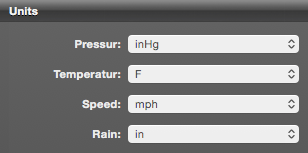
| Parameter | Fungsi |
|---|---|
| Tekanan | Pilih satuan tekanan yang diinginkan untuk output dari inHg (Inchi Merkuri), cb (Centibar) atau mb (Milibar) |
| Suhu | Pilihan untuk satuan suhu adalah F (Fahrenheit) atau C (Celcius) |
| Kecepatan | Satuan kecepatan dapat berupa mph (Mil Per Jam), kpj (Kilometer Per Jam), mps (Meter Per Detik), atau kn (Knot) |
| Hujan | Curah hujan dapat ditampilkan dalam (Inci), mi (Mil), mm (Milimeter), cm (Sentimeter), km (Kilometer) |
Dalam bidang teks, Anda dapat menggunakan beberapa tag pengganti yang akan diganti secara otomatis dalam output langsung:
*Catatan
Daftar ini mungkin berbeda dari perangkat keras stasiun cuaca yang digunakan. Silakan periksa bagian JSON keluaran dari WeatherSnoop HTTP server untuk nilai kunci yang sebenarnya jika Anda tidak melihat teks apa pun dalam keluaran mimoLive
| Tag Pengganti | Contoh Keluaran | Unit yang Tersedia |
|---|---|---|
| TekananBarometrik absolut | Tekanan Barometrik (Absolut): 28,40 inHg | inHg, cb, mb |
| TekananBarometrik relatif | Tekanan Barometrik (Relatif): 28,40 inHg | inHg, cb, mb |
| Suhu dalam ruangan | Suhu dalam ruangan: 70,0 F | F, C |
| dalam ruanganKelembaban | Kelembaban Dalam Ruangan: 30% | |
| indoorDewPoint | Titik Embun Dalam Ruangan: 37,1 F | F, C |
| IndeksPanasDalam Ruangan | Indeks Panas Dalam Ruangan: 70.0 F | F, C |
| suhu luar ruangan | Suhu Luar Ruangan: 67,6 F | F, C |
| luar ruanganKelembaban | Kelembaban Luar Ruangan: 32% | |
| outdoorDewPoint | Titik Embun Luar Ruangan: 36,7 F | F, C |
| outdoorHeatIndex | Indeks Panas Luar Ruangan: 67.6 F | F, C |
| kecepatan angin | Kecepatan Angin: 0,1 mph | mph, kph, mps, kn |
| angin Hembusan | Hembusan angin: 0,2 mph | mph, kph, mps, kn |
| arah angin | Arah Angin: SE | |
| anginDingin | Dinginnya Angin: 67,6 F | F, C |
| hariHujan | Hari Hujan: 0,10 inci | dalam, mi, mm, cm, km |
| totalHujan | Total Hujan: 0,44 inci | dalam, mi, mm, cm, km |
Ada beberapa ekstensi yang harus ditambahkan ke semua tag pengganti untuk mendapatkan output yang berbeda:
| Perpanjangan Tag Pengganti | Deskripsi | Contoh | Contoh Keluaran |
|---|---|---|---|
| -min | keluaran hari ini rendah untuk nilai ini | suhu dalam ruangan-min | Suhu Dalam Ruangan (min): 65.7 F |
| -max | keluaran hari ini tinggi untuk nilai ini | Suhu-maks dalam ruangan | Suhu dalam ruangan (maks): 70.0 F |
| -nilai | hanya mengeluarkan nilai dan satuan pilihannya | nilai suhu dalam ruangan | 65.7 F |
| -value-min | hanya mengeluarkan nilai dan unit pilihannya yang rendah hari ini untuk nilai ini | nilai-suhu-dalam-ruang-min | 65.7 F |
| -nilai-maks | hanya mengeluarkan nilai dan satuan pilihannya yaitu tinggi hari ini untuk nilai ini | nilai-nilai-suhu-maks dalam ruangan | 65.7 F |
| – | mengeluarkan deskripsi yang dinyatakan dalam unit yang dipilih | Suhu dalam ruangan-C | Suhu dalam ruangan: 23,7 C |
| mengeluarkan nilai yang hanya dinyatakan dalam unit yang dipilih | nilai-Suhu-dalam ruangan-C | 23.7 C | |
| mengeluarkan nilai yang hanya dinyatakan dalam unit yang dipilih dari hari ini yang rendah untuk nilai ini | nilai-Suhu-dalam ruangan-min-C | 20.2 C | |
| mengeluarkan nilai yang hanya dinyatakan dalam unit yang dipilih dari tinggi hari ini untuk nilai ini | nilai-suhu-maks dalam ruangan-C | 27.3 C |
*Catatan
Pilihan yang valid untuk kunci tergantung pada nilai yang Anda tampilkan. Jika Anda menggunakan unit yang tidak valid, tag pengganti tidak akan dikenali.